SONY VGC-JS190J/B, VGC-JS4, VGC-JS3, VGC-JS155J/P User Manual [fr]
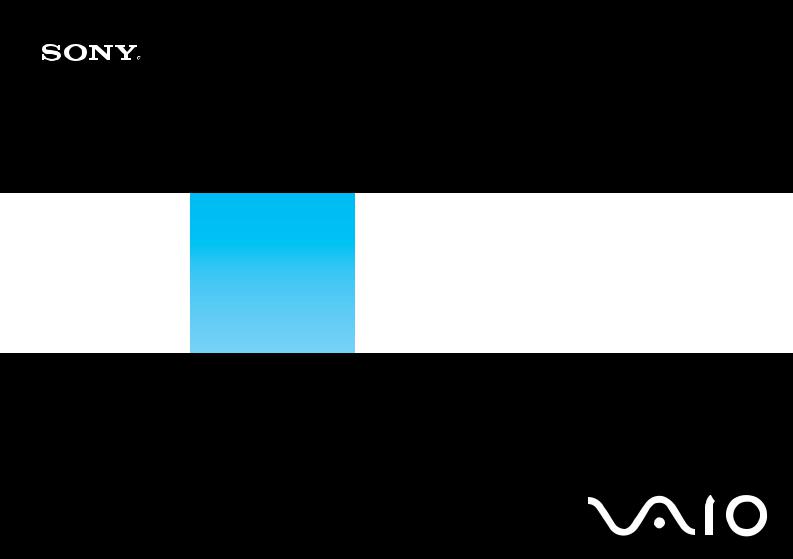
N
Guide de l'utilisateur
Ordinateur personnel
S é r i e V G C - J S

n 2 N
Table des matières |
|
Avant propos ...................................................................................................................................................................... |
5 |
Important...................................................................................................................................................................... |
6 |
Documentation............................................................................................................................................................. |
7 |
Ergonomie.................................................................................................................................................................. |
11 |
Mise en route ................................................................................................................................................................... |
13 |
Emplacement des commandes et des ports.............................................................................................................. |
14 |
À propos des témoins lumineux................................................................................................................................. |
18 |
Configuration de l'ordinateur ...................................................................................................................................... |
19 |
Mise hors tension de l'ordinateur en toute sécurité.................................................................................................... |
22 |
Utilisation de votre ordinateur VAIO................................................................................................................................. |
23 |
Utilisation du clavier ................................................................................................................................................... |
24 |
Utilisation de la caméra numérique intégrée MOTION EYE ...................................................................................... |
27 |
Utilisation du lecteur de disque optique ..................................................................................................................... |
30 |
Utilisation du support Memory Stick........................................................................................................................... |
38 |
Utilisation de la carte mémoire SD............................................................................................................................. |
44 |
Utilisation d'Internet.................................................................................................................................................... |
47 |
Utilisation du réseau (LAN) ........................................................................................................................................ |
48 |
Utilisation de la fonction LAN sans fil (WLAN) ........................................................................................................... |
49 |
Utilisation de la fonction Bluetooth............................................................................................................................. |
56 |

n 3 N
Utilisation de périphériques.............................................................................................................................................. |
62 |
Connexion de haut-parleurs externes........................................................................................................................ |
63 |
Connexion d'un périphérique USB (Universal Serial Bus) ......................................................................................... |
65 |
Connexion d'une imprimante ..................................................................................................................................... |
67 |
Connexion d'un périphérique i.LINK .......................................................................................................................... |
68 |
Personnalisation de votre ordinateur VAIO...................................................................................................................... |
70 |
Configuration du mot de passe .................................................................................................................................. |
71 |
Configuration de votre ordinateur avec VAIO Control Center.................................................................................... |
76 |
Utilisation du mode d'économie d'énergie.................................................................................................................. |
77 |
Mise à niveau de votre ordinateur VAIO .......................................................................................................................... |
80 |
Ajout et suppression de mémoire .............................................................................................................................. |
81 |
Précautions ...................................................................................................................................................................... |
87 |
Manipulation de l'écran LCD ...................................................................................................................................... |
88 |
Utilisation de la source d'alimentation........................................................................................................................ |
89 |
Manipulation de votre ordinateur ............................................................................................................................... |
90 |
Manipulation de la caméra numérique intégrée MOTION EYE ................................................................................. |
92 |
Manipulation des disquettes ...................................................................................................................................... |
93 |
Manipulation des disques .......................................................................................................................................... |
94 |
Utilisation des écouteurs............................................................................................................................................ |
95 |
Manipulation du support Memory Stick...................................................................................................................... |
96 |
Manipulation du disque dur........................................................................................................................................ |
97 |
Mise à jour de votre ordinateur .................................................................................................................................. |
98 |

n 4 N
Dépannage....................................................................................................................................................................... |
99 |
Ordinateur ................................................................................................................................................................ |
100 |
Sécurité du système ................................................................................................................................................ |
106 |
Caméra numérique intégrée MOTION EYE............................................................................................................. |
107 |
Réseau..................................................................................................................................................................... |
109 |
Technologie Bluetooth ............................................................................................................................................. |
114 |
Disques optiques ..................................................................................................................................................... |
118 |
Affichage .................................................................................................................................................................. |
122 |
Impression ............................................................................................................................................................... |
123 |
Microphone .............................................................................................................................................................. |
124 |
Souris....................................................................................................................................................................... |
125 |
Haut-parleurs ........................................................................................................................................................... |
126 |
Clavier...................................................................................................................................................................... |
128 |
Disquettes ................................................................................................................................................................ |
129 |
Audio/Vidéo.............................................................................................................................................................. |
130 |
Memory Stick ........................................................................................................................................................... |
134 |
Périphériques........................................................................................................................................................... |
136 |
Formules d'assistance.................................................................................................................................................... |
137 |
Informations sur l'assistance Sony........................................................................................................................... |
138 |
e-Support ................................................................................................................................................................. |
139 |
Marques commerciales .................................................................................................................................................. |
141 |

n 5 N
Avant propos
Avant propos
Toutes nos félicitations pour l'achat de votre ordinateur Sony VAIO® et bienvenue dans ce Guide de l'utilisateur. Sony a combiné son savoir-faire en matière d'audio, de vidéo, d'informatique et de communications pour mettre à votre disposition un ordinateur personnel à la pointe de la technologie.
!
Les vues externes illustrées dans le présent manuel risquent de différer légèrement de celles de votre ordinateur.
Les informations figurant dans les manuels fournis, notamment le présent Guide de l'utilisateur, sont destinées aux utilisateurs des ordinateurs VAIO
dotés du système d'exploitation Microsoft® Windows Vista® 32 bits. Vous constaterez peut être certaines différences dans les informations si votre ordinateur dispose d'un système d'exploitation 64 bits préinstallé.

n 6 N
Avant propos
Important
© 2009 Sony Corporation. Tous droits réservés.
Aucune partie du présent manuel et des logiciels qu'il décrit ne peut être reproduite, traduite ou convertie en langage machine sans une autorisation écrite préalable.
Sony Corporation n'offre aucune garantie quant au présent manuel, aux logiciels ou aux informations qu'il contient, et exclut toute garantie implicite d'aptitude à la commercialisation ou à un usage particulier découlant de ce manuel, des logiciels ou d'informations de même nature. En aucun cas, Sony Corporation ne sera tenue responsable de préjudices fortuits, induits ou spéciaux, qu'ils soient d'origine délictuelle ou contractuelle, ou qu'ils découlent directement ou indirectement du présent manuel, des logiciels ou des informations qu'ils contiennent ou auxquelles ils font allusion.
Les symboles ™ ou ® ne sont pas repris dans ce manuel.
Sony Corporation se réserve le droit de modifier le présent manuel ou les informations qu'il contient à tout moment et sans préavis. Les logiciels décrits dans ce manuel sont régis par un contrat de licence utilisateur distinct.

n 7 N
Avant propos
Documentation
La documentation est fournie sous forme imprimée et électronique accessible sur votre ordinateur VAIO.
Documentation papier
Guide de démarrage rapide — Décrit les différentes étapes de préparation, depuis le déballage de votre ordinateur VAIO jusqu'à sa mise en route.
Guide de dépannage et de réinstallation — Contient les solutions aux problèmes autres que ceux que vous rencontrez dans le cadre d'une utilisation normale.
Réglementations, Garantie, EULA et Service d'assistance — Contient des informations sur les conditions de garantie Sony, les réglementations de sécurité, les règlements relatifs aux modems, les réglementations Technologie LAN sans fil, les règlements Technologie WAN sans fil, Les réglementations Bluetooth®, le contrat de licence logiciel utilisateur final et les services de support Sony.

n 8 N
Avant propos
Documentation non imprimée
Guide de l'utilisateur (le présent manuel) — Décrit les fonctionnalités de votre ordinateur. Il contient également des informations pour la résolution des problèmes les plus courants. Le Guide de l'utilisateur est fourni au format PDF pour permettre une consultation et une impression faciles.
Pour afficher ce guide à l'écran :
1 Double-cliquez sur l'icône Me&My VAIO sur le Bureau.
2 Cliquez sur Menu, Me&My VAIO, J'ai besoin d'aide (I Need Help) et Guide de l'utilisateur VAIO (VAIO User Guide).
3 Ouvrez le dossier correspondant à votre langue.
4 Sélectionnez le guide que vous souhaitez lire.
Vous pouvez parcourir manuellement les guides de l'utilisateur en accédant à Ordinateur > VAIO (C:) (votre disque C) > Documentation > Documentation et en ouvrant le dossier correspondant à votre langue.
Pour accéder aux sites Web décrits dans ce manuel en cliquant sur leurs adresses URL respectives commençant par http://, votre ordinateur doit être connecté à Internet.
Caractéristiques — Les caractéristiques en ligne décrivent les configurations matérielle et logicielle de votre ordinateur VAIO.
Pour afficher les caractéristiques en ligne :
1 Connectez-vous à Internet.
2 Visitez le site Web d'assistance en ligne de Sony à l'adresse http://www.vaio-link.com.
Il se peut que la documentation concernant les accessoires fournis se trouve sur un disque distinct.

n 9 N
Avant propos
Aide et support Windows
La fonction Aide et support Windows constitue une source complète de conseils, didacticiels et démonstrations qui vous aident à utiliser votre ordinateur.
Utilisez la fonction de recherche, l'index ou le sommaire pour afficher toutes les ressources d'aide Windows, y compris les informations en ligne sur Internet.
Pour accéder au Centre d'Aide et support Windows, cliquez sur Démarrer  et Aide et support. Vous pouvez également accéder au Centre d'Aide et support Windows en maintenant enfoncée la touche Microsoft Windows et en appuyant sur F1.
et Aide et support. Vous pouvez également accéder au Centre d'Aide et support Windows en maintenant enfoncée la touche Microsoft Windows et en appuyant sur F1.

n 10 N
Avant propos
Sources supplémentaires
Consultez les fichiers d'aide inclus dans les logiciels que vous utilisez pour obtenir des informations détaillées sur les fonctionnalités et le dépannage.
Rendez-vous sur le site http://www.club-vaio.com pour consulter les didacticiels en ligne relatifs à vos logiciels VAIO préférés.

n 11 N
Avant propos
Ergonomie
Dans la mesure du possible, essayez d'observer les règles suivantes :
Emplacement de l'ordinateur – Veillez à placer l'écran bien en face de vous pour travailler (1). Lorsque vous utilisez le clavier, le dispositif de pointage ou une souris, maintenez vos avant-bras à l'horizontale (2) et vos poignets dans une position neutre et confortable (3). Laissez vos bras le long du corps. Faites régulièrement des pauses lorsque vous utilisez votre ordinateur. Une utilisation excessive de l'ordinateur peut fatiguer les yeux et provoquer la contraction des muscles et des tendons.
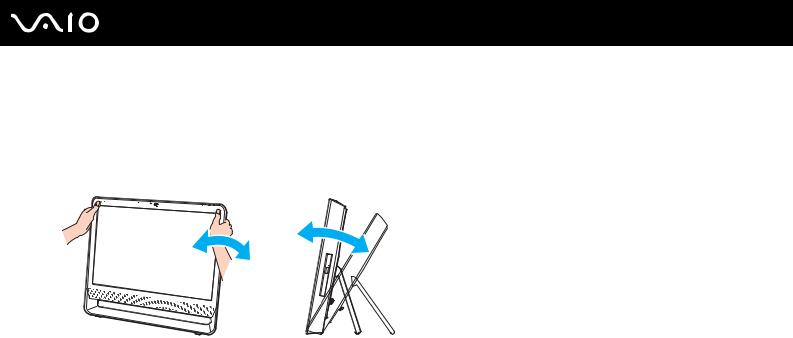
n 12 N
Avant propos
Mobilier et position du corps – Installez-vous sur un siège muni d'un bon dossier. Réglez le niveau du siège de sorte que vos pieds reposent bien à plat sur le sol. Pour un meilleur confort, utilisez un repose-pied. Asseyez-vous de façon détendue, tenez-vous droit et évitez de vous courber vers l'avant ou de vous incliner excessivement vers l'arrière.
Inclinaison de l'écran – Modifiez l'inclinaison de l'écran jusqu'à ce que vous trouviez la position qui vous convient le mieux. Une orientation optimale de l'écran réduit la fatigue oculaire et musculaire. N'oubliez pas de régler également le niveau de luminosité de votre écran.
!
Lorsque vous réglez l'inclinaison de l'écran, veillez à ne pas trop appuyer sur l'ordinateur afin d'éviter tout risque d'endommagement mécanique.
Éclairage – Choisissez un emplacement où les fenêtres et l'éclairage ne produisent pas de reflets sur l'écran. Utilisez un éclairage indirect pour éviter la formation de points lumineux sur l'écran. Vous travaillerez plus confortablement et plus vite sous un bon éclairage.
Aération – Veillez à laisser un espace de 10 cm minimum à l'arrière de l'ordinateur et de 20 cm minimum de chaque côté.

n 13 N
Mise en route
Mise en route
Cette section explique comment commencer à utiliser votre ordinateur VAIO.
Emplacement des commandes et des ports (à la page 14)
À propos des témoins lumineux (à la page 18)
Configuration de l'ordinateur (à la page 19)
Mise hors tension de l'ordinateur en toute sécurité (à la page 22)
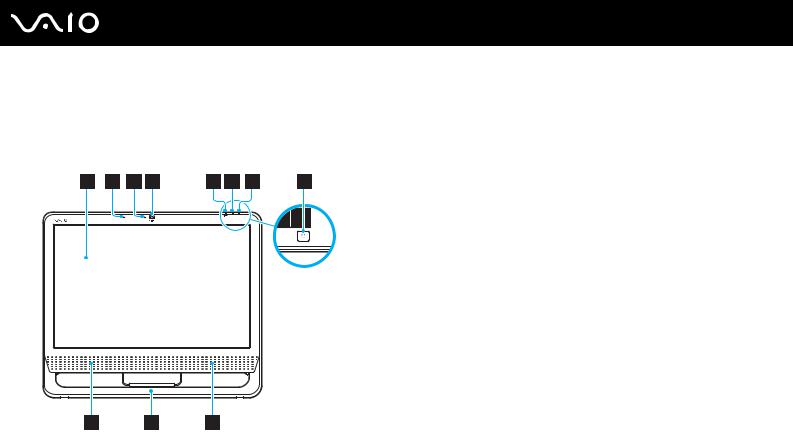
n 14 N
Mise en route
Emplacement des commandes et des ports
Prenez quelques minutes pour identifier les commandes et les ports illustrés dans les pages suivantes.
Avant
A Écran LCD (à la page 88)
B Microphone intégré (monophonique)
C Témoin de la caméra numérique intégrée MOTION EYE (à la page 18)
D Caméra numérique intégrée MOTION EYE (à la page 27)
E Témoin WIRELESS (à la page 18)
F Témoin du disque dur/lecteur de disque optique (à la page 18)
G Témoin d'alimentation (à la page 18)
H Bouton d'alimentation
I Haut-parleurs intégrés (stéréo)
J Châssis inférieur (à la page 91)
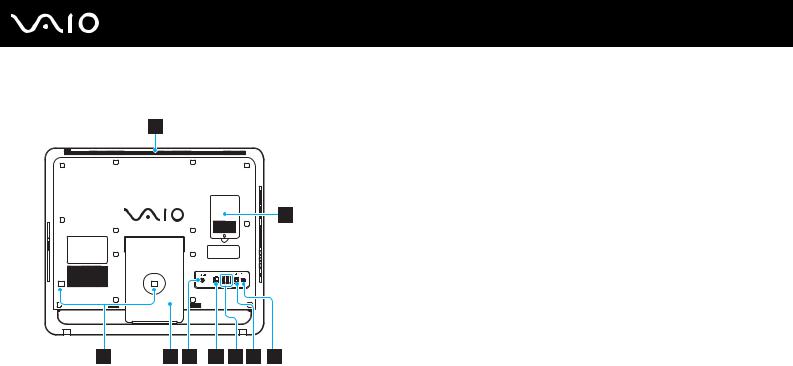
n 15 N
Mise en route
Arrière
A Orifice d'aération
B Serre-câbles (à la page 19), (à la page 20)
C Support (à la page 91)
D Port DC IN (à la page 20)
E Port réseau (Ethernet) (à la page 48)
F Ports Hi-Speed USB (USB 2.0)* (à la page 65)
G Port OPTICAL OUT (à la page 63)
(fréquences d'échantillonnage de sortie : 44,1 KHz/48,0 KHz/ 96,0 KHz)
H Port i.LINK 4 broches (S400) (à la page 68)
I Cache du compartiment du module de mémoire (à la page 81)
* Prennent en charge les vitesses faible, moyenne et rapide.
!
La zone située à proximité de l'orifice d'aération (1) chauffe lorsque l'ordinateur est sous tension. Attendez que l'ordinateur refroidisse avant de le toucher.
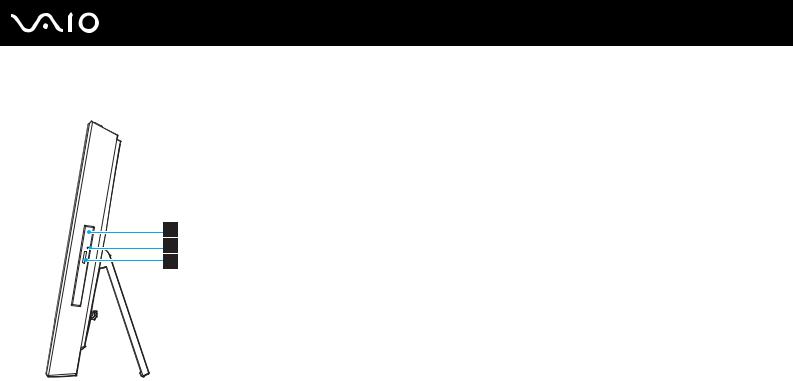
n 16 N
Mise en route
Droite
A Lecteur de disque optique (à la page 30)
B Orifice d'éjection manuelle (à la page 118)
C Touche d'éjection du disque (à la page 30)
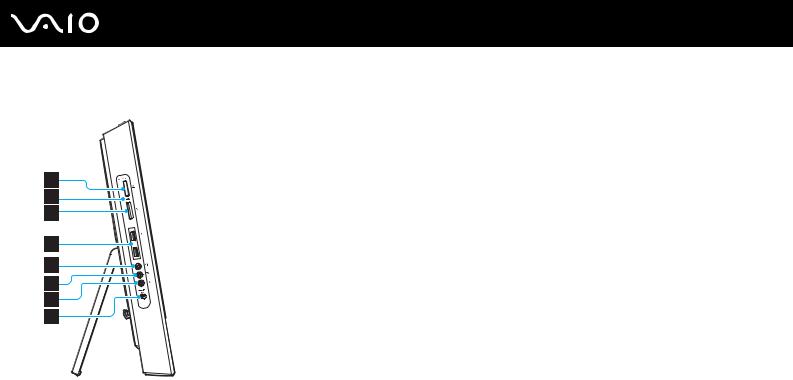
n 17 N
Mise en route
Gauche
A Emplacement du support Memory Stick*1 (à la page 38)
B Témoin d'accès au support (à la page 18)
C Emplacement de carte mémoire SD (à la page 44)
D Ports Hi-Speed USB (USB 2.0)*2 (à la page 65)
E Prise casque (à la page 63)
F Prise microphone
|
Connectez un microphone externe. |
G Prise Line In |
|
|
Connectez un périphérique audio externe pour entrée audio. |
H Commutateur WIRELESS (à la page 49) |
|
*1 |
Votre ordinateur prend en charge les supports Memory Stick standard et les |
|
supports Memory Stick Duo. |
*2 |
Prennent en charge les vitesses faible, moyenne et rapide. |
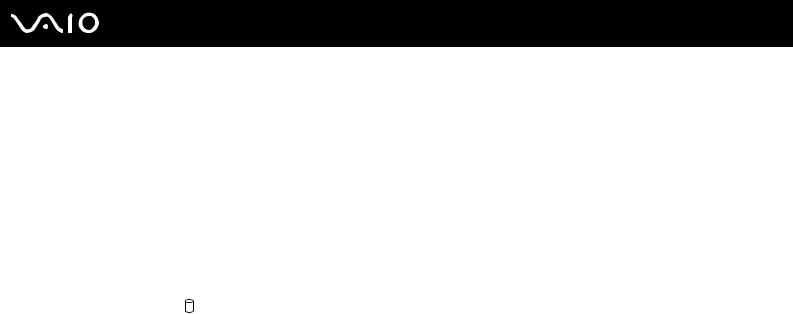
n 18 N
Mise en route
À propos des témoins lumineux
Votre ordinateur est équipé des témoins lumineux suivants :
Témoin |
Fonctions |
|
|
Alimentation 1 |
S'allume en vert lorsque l'ordinateur est allumé, en orange lorsque l'ordinateur est en mode veille, et s'éteint |
|
lorsque l'ordinateur est éteint. |
|
|
Caméra numérique intégrée |
S'allume lorsque la caméra numérique intégrée MOTION EYE est utilisée. |
MOTION EYE |
|
|
|
Accès au support |
S'allume lorsque des données sont lues ou écrites sur une carte mémoire. (N'activez pas le mode veille ou ne |
|
mettez pas l'ordinateur hors tension lorsque ce témoin est allumé.) Le témoin est éteint lorsque la carte mémoire |
|
n'est pas utilisée. |
|
|
Témoin du disque dur/ |
S'allume lorsque le lecteur lit ou écrit des données. N'activez pas le mode veille ou ne mettez pas l'ordinateur |
lecteur de disque optique |
hors tension lorsque ce témoin est allumé. |
|
|
|
|
WIRELESS |
S'allume lorsque le commutateur WIRELESS est activé, à condition qu'une ou plusieurs fonctions sans fil soient |
|
activées dans la fenêtre VAIO Smart Network. |
|
|
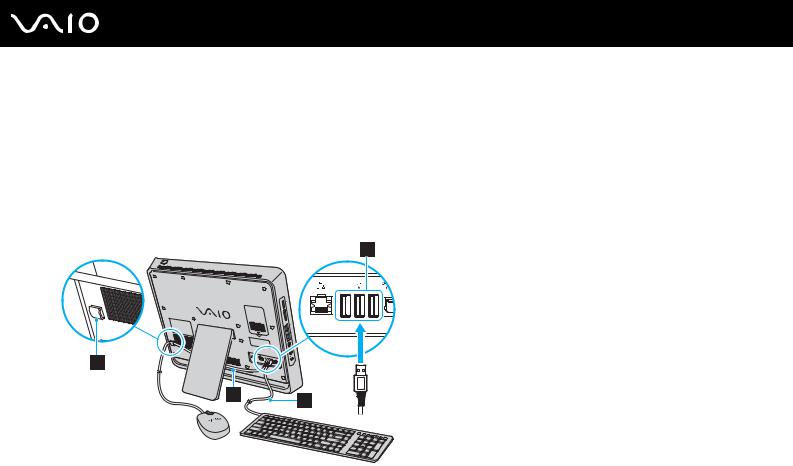
n 19 N
Mise en route
Configuration de l'ordinateur
Connexion du clavier et de la souris
Un clavier et une souris USB sont fournis avec l'ordinateur.
Pour connecter le clavier et la souris
1Branchez le cordon du clavier (1) et le cordon de la souris (2) sur les ports USB voulus (3) à l'arrière de l'ordinateur.
2Faites passer le cordon de la souris (2) via le serre-câble (4) situé à l'arrière de l'ordinateur.

n 20 N
Mise en route
Connexion à une source d'alimentation
Vous devez disposer d'un adaptateur secteur pour connecter votre ordinateur au secteur.
Utilisez exclusivement l'adaptateur secteur fourni pour votre ordinateur.
Pour connecter l'adaptateur secteur
1Branchez l'une des extrémités du cordon d'alimentation (1) sur l'adaptateur secteur (3).
2Insérez l'autre extrémité dans une prise secteur (2).
3Branchez le cordon de l'adaptateur secteur (4) sur le port DC IN (5).
4Faites passer le cordon de l'adaptateur secteur via le serre-câble (6).
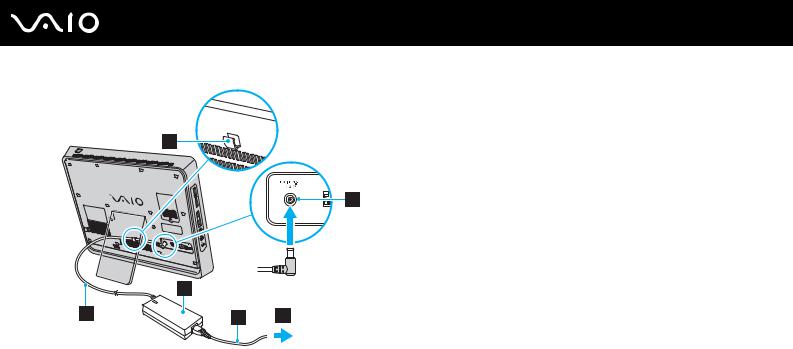
n 21 N
Mise en route
!
La forme du connecteur DC In varie selon l'adaptateur secteur.
Pour déconnecter complètement l'ordinateur de l'alimentation secteur, débranchez l'adaptateur secteur lorsque l'ordinateur est hors tension. Veillez à ce que les prises secteur soient faciles d'accès.
!
Si vous débranchez l'adaptateur secteur de l'ordinateur alors que celui-ci est sous tension ou en mode veille, vous risquez de perdre toutes les données non enregistrées.

n 22 N
Mise en route
Mise hors tension de l'ordinateur en toute sécurité
Pour éviter de perdre des données non enregistrées, veillez à arrêter votre ordinateur correctement, comme indiqué ci-après.
Pour arrêter votre ordinateur
1Mettez hors tension les périphériques connectés à l'ordinateur.
2Cliquez sur Démarrer, puis sur la flèche  en regard du bouton Verrouiller, puis sur Arrêter.
en regard du bouton Verrouiller, puis sur Arrêter.
3Répondez à toute invite vous demandant si vous voulez enregistrer les documents ou prendre en compte d'autres utilisateurs et attendez que votre ordinateur se mette automatiquement hors tension.
Le témoin d'alimentation s'éteint.

n 23 N
Utilisation de votre ordinateur VAIO
Utilisation de votre ordinateur VAIO
Cette section décrit comment tirer le meilleur parti de votre ordinateur VAIO.
Utilisation du clavier (à la page 24)
Utilisation de la caméra numérique intégrée MOTION EYE (à la page 27)
Utilisation du lecteur de disque optique (à la page 30)
Utilisation du support Memory Stick (à la page 38)
Utilisation de la carte mémoire SD (à la page 44)
Utilisation d'Internet (à la page 47)
Utilisation du réseau (LAN) (à la page 48)
Utilisation de la fonction LAN sans fil (WLAN) (à la page 49)
Utilisation de la fonction Bluetooth (à la page 56)

n 24 N
Utilisation de votre ordinateur VAIO
Utilisation du clavier
Un clavier USB est fourni avec votre ordinateur.
Ses touches sont agencées selon le modèle standard, auquel s'ajoutent des touches supplémentaires dédiées à des fonctions spécifiques.
Le site Web VAIO-Link (http://www.vaio-link.com) contient également un glossaire qui pourra vous aider dans votre utilisation du clavier.
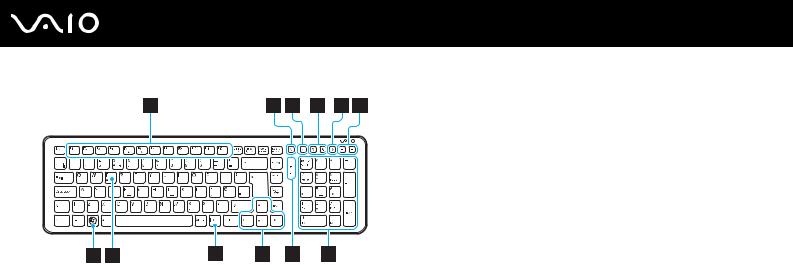
n 25 N
Utilisation de votre ordinateur VAIO
Le clavier anglais est illustré ci-dessus à titre d'exemple.
ATouches de fonction
Exécutent certaines tâches. La tâche associée à chaque touche de fonction varie d'une application à l'autre, à l'exception des combinaisons suivantes associant la touche Fn.
Fn+F5 : réduit l'intensité lumineuse de l'écran LCD. Fn+F6 : augmente l'intensité lumineuse de l'écran LCD.
BBouton de mise en veille
Permet de réduire la consommation électrique.
Pour plus d'informations sur la gestion de l'alimentation, reportez-vous à la section Utilisation du mode d'économie d'énergie (à la page 77).
CBouton S1
Par défaut, le bouton S1 lance le Guide du VAIO (VAIO Guide).
L'attribution par défaut du bouton S1 peut être différente de celle indiquée ci-dessus. Dans ce cas, vous pouvez modifier l'attribution à l'aide de VAIO Control Center. Reportez-vous à la section Configuration de votre ordinateur avec VAIO Control Center (à la page 76) ainsi qu'au fichier d'aide.
DBoutons de zoom
Modifient la taille d'une image ou d'un document affiché par un logiciel.
Appuyez sur  pour que l'objet paraisse plus petit et plus éloigné (zoom arrière).
pour que l'objet paraisse plus petit et plus éloigné (zoom arrière).
Appuyez sur  pour que l'objet paraisse plus grand et plus proche (zoom avant).
pour que l'objet paraisse plus grand et plus proche (zoom avant).
Pour plus d'informations, consultez le fichier d'aide inclus dans
VAIO Control Center.

n 26 N
Utilisation de votre ordinateur VAIO
EBouton de coupure du son Active et désactive le volume.
FBoutons de réglage du volume Augmente (+) ou diminue (-) le volume.
GTouche Windows
Affiche le menu Démarrer.
HTouche E
Associée à la touche Fn, éjecte le plateau du lecteur de disque optique.
ITouche d'application
Affiche un menu contextuel dans certaines applications.
JTouches de direction fléchées Déplacent le pointeur sur l'écran.
KTémoins lumineux
 (Num Lk) : s'allume lorsque la fonction de verrouillage du pavé numérique est activée.
(Num Lk) : s'allume lorsque la fonction de verrouillage du pavé numérique est activée.
 (Caps Lock) : s'allume lorsque la fonction de verrouillage des majuscules est activée.
(Caps Lock) : s'allume lorsque la fonction de verrouillage des majuscules est activée.
 (Scr Lk) : s'allume lorsque la fonction de verrouillage du défilement est activée.
(Scr Lk) : s'allume lorsque la fonction de verrouillage du défilement est activée.
LPavé numérique
Permet de saisir des nombres et d'effectuer des calculs de base.

n 27 N
Utilisation de votre ordinateur VAIO
Utilisation de la caméra numérique intégrée MOTION EYE
Votre ordinateur est équipé d'une caméra numérique intégrée MOTION EYE.
La caméra numérique intégrée MOTION EYE ajoute la fonctionnalité vidéo aux logiciels de messagerie instantanée et d'édition vidéo et vous permet de capturer des images fixes et des films à partir du logiciel de capture d'images préinstallé.
La mise sous tension de l'ordinateur active la caméra numérique intégrée MOTION EYE. Une vidéo conférence est alors possible avec le logiciel approprié.
Sachez toutefois que le démarrage ou la fermeture des logiciels de messagerie instantanée et d'édition vidéo n'active ni ne désactive la caméra numérique intégrée MOTION EYE, respectivement.
La caméra numérique intégrée MOTION EYE ne peut pas être partagée par plusieurs applications. Si une autre application utilise la caméra, quittez-la avant d'utiliser la caméra numérique intégrée MOTION EYE avec la nouvelle application voulue.
!
La fenêtre de la visionneuse peut présenter des parasites, par exemple des lignes horizontales, si vous visionnez un objet se déplaçant rapidement. Ce phénomène est normal et ne constitue nullement un signe de dysfonctionnement.
Vous ne pouvez pas faire fonctionner la caméra numérique intégrée MOTION EYE à l'aide du logiciel Microsoft Windows Movie Maker.

n 28 N
Utilisation de votre ordinateur VAIO
Capture des images fixes
Pour capturer une image fixe
1Cliquez sur Démarrer, Tous les programmes, ArcSoft WebCam Companion 2, puis WebCam Companion 2 pour lancer WebCam Companion 2.
2Cliquez sur l'icône Capturer (Capture) dans la fenêtre principale.
3Cadrez votre sujet dans le viseur.
4Cliquez sur le bouton Capturer (Capture) situé sous l'image affichée.
L'image active dans le viseur est capturée et sa miniature ajoutée comme vignette au volet gauche de la fenêtre principale.
Si vous réalisez une capture dans un endroit sombre, cliquez sur l'icône Paramètres de la WebCam (WebCam Settings) après l'étape 2 et sélectionnez l'option de lumière faible ou de compensation de la lumière faible dans la fenêtre des propriétés.
WebCam Companion 2 propose bien d'autres fonctions. Pour plus d'informations, reportez-vous au fichier d'aide fourni avec le logiciel.

n 29 N
Utilisation de votre ordinateur VAIO
Capture des films
Pour capturer un film
1Cliquez sur Démarrer, Tous les programmes, ArcSoft WebCam Companion 2, puis WebCam Companion 2 pour lancer WebCam Companion 2.
2Cliquez sur l'icône Enregistrement (Record) dans la fenêtre principale.
3Cadrez votre sujet dans le viseur.
4Cliquez sur le bouton Enregistrer vidéo (Record Video) situé sous l'image affichée et commencer à filmer.
5Lorsque vous avez terminé, cliquez une nouvelle fois sur le bouton Enregistrer vidéo (Record Video) pour arrêter l'enregistrement du film.
La première scène du film capturé est ajoutée sous forme de vignette dans le volet gauche de la fenêtre principale.
Si vous réalisez une capture dans un endroit sombre, cliquez sur l'icône Paramètres de la WebCam (WebCam Settings) après l'étape 2 et sélectionnez l'option de lumière faible ou de compensation de la lumière faible dans la fenêtre des propriétés.
WebCam Companion 2 propose bien d'autres fonctions. Pour plus d'informations, reportez-vous au fichier d'aide fourni avec le logiciel.
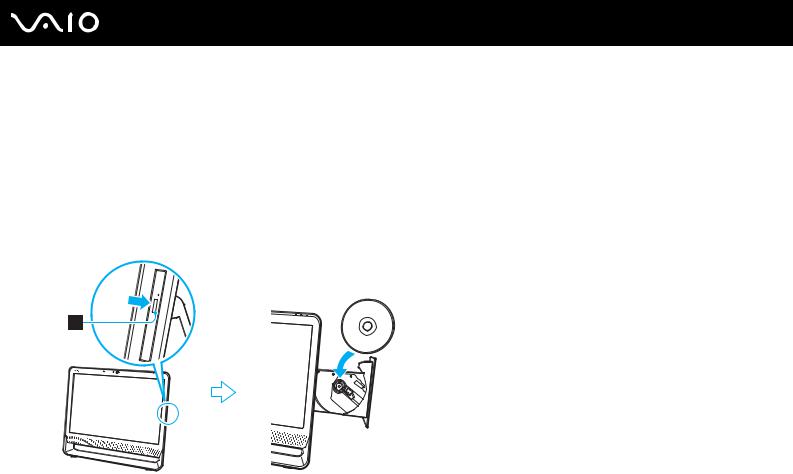
n 30 N
Utilisation de votre ordinateur VAIO
Utilisation du lecteur de disque optique
Votre ordinateur est équipé d'un lecteur de disque optique.
Pour insérer un disque
1Mettez votre ordinateur sous tension.
2Appuyez sur la touche d'éjection du disque (1) ou sur les touches Fn+E pour ouvrir le lecteur. Le plateau du lecteur s'ouvre.
3Tenez l'arrière du plateau du lecteur d'une main, déposez un disque au centre du plateau en veillant à ce que l'étiquette soit orientée vers vous, puis poussez-le doucement jusqu'à ce qu'un déclic se produise.
!
N'exercez aucune pression sur le plateau du lecteur. Veillez à tenir l'arrière du plateau lorsque vous déposez ou retirez un disque.
4 Refermez le plateau du lecteur en le poussant doucement.
